首次安装phpstorm是运行不了PHP文件的,因为环境没配置好。
下面我将以PHPstorm和wampserver来配置PHP运行环境
注意:前提条件是你的wampserver或者其他的服务器能够正常运行
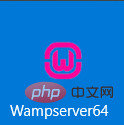
1、安装完成后打开PHPstorm,选中左上角file->settings
2、选中languages&frameworks->php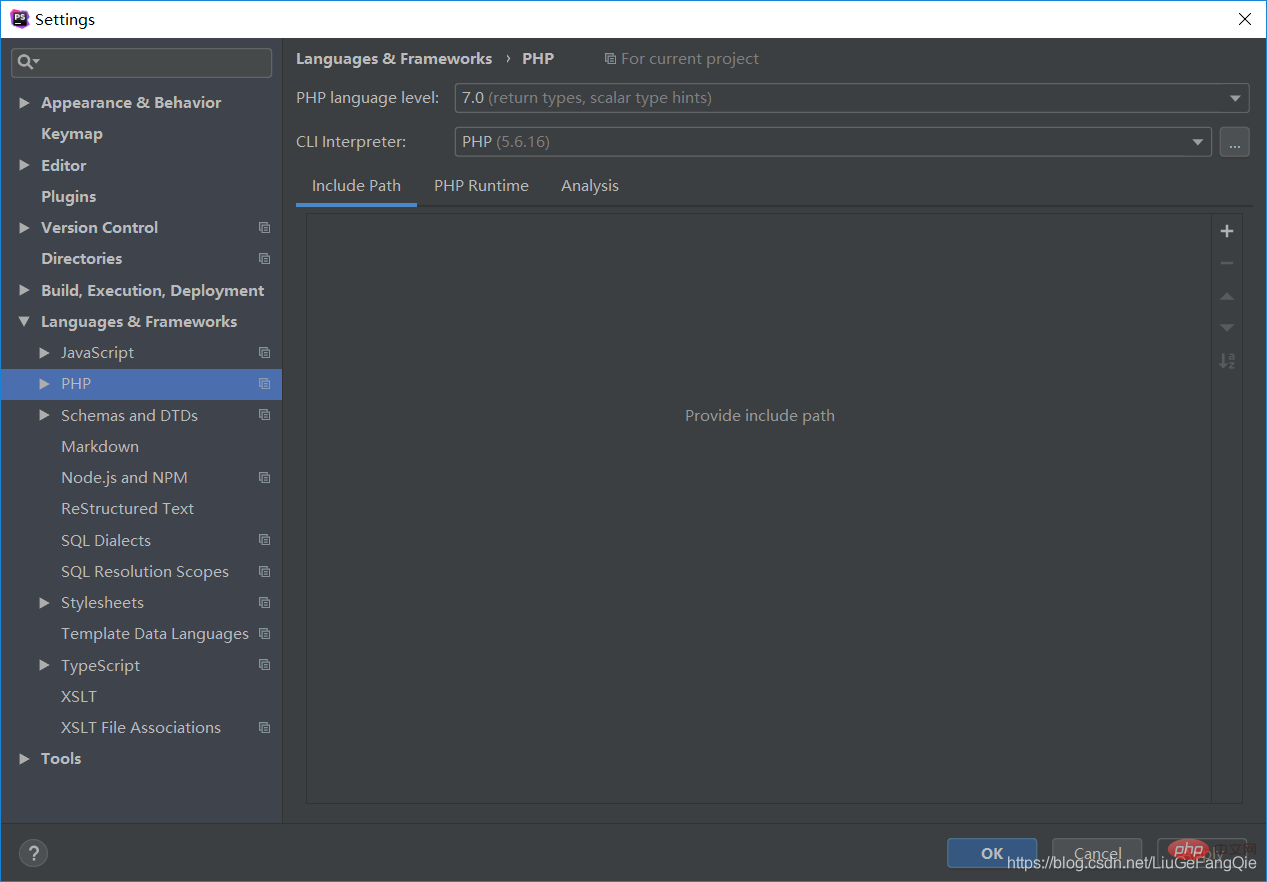
3、点击后面 …
4、点击 ±>local path…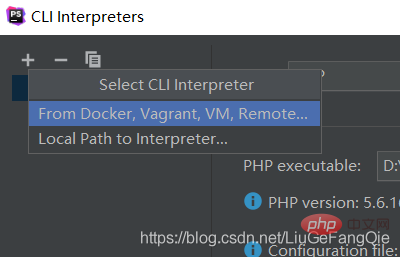
5、点击 PHP executable 后的文件夹图标
6、选中你wampserver下的bin目录下的PHP文件夹下的php.exe,点击ok(我的文件路径:D:wamp64binphpphp5.6.16php.exe)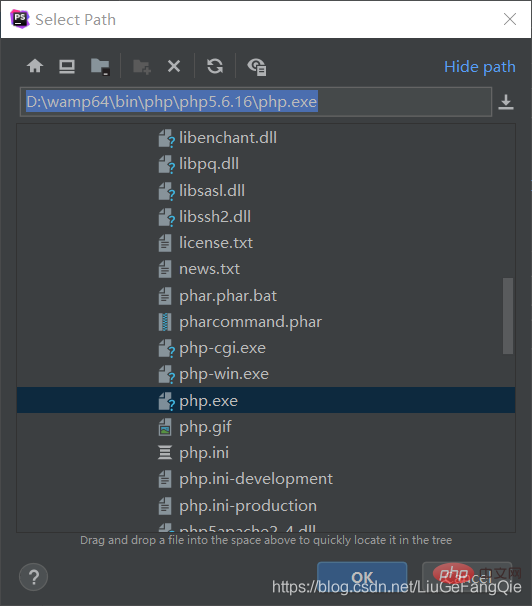
7、接下来就可以测试PHP是否可以运行了,比如我输出一个九九乘法表
<?php /**
* Created by PhpStorm.
* User: 1368834663
* Date: 2019/3/8
* Time: 16:24
*/
for($i=1;$i<=9;$i++){
for($j=1;$j<=$i;$j++){
echo $i."*".$j."=".$i*$j." ";
}
echo "<br>";
}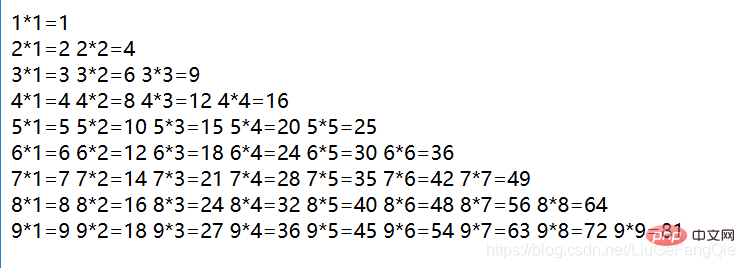
以上是详解PHPstorm首次配置PHP运行环境的方法步骤的详细内容。更多信息请关注PHP中文网其他相关文章!




